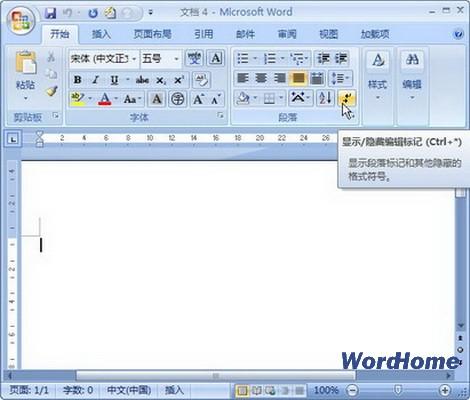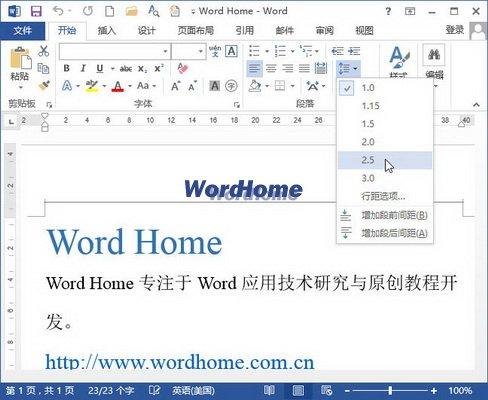word 2016中如何进行段落格式的设置 word2016中如何进行段落格式的设置
word教程
2022-04-28 21:29:39
我们在word文档编写完成后,对段落格式的设置是不可忽略的过程,段落设置中段落的对齐和缩进是排版中最常用的方法,这部分内容包含有段落对齐、段落缩进、行距调整三大内容,用户可以根据需要选择方法在word 2016中进行段落格式的设置调整。
1、设置段落居中
打开原始文件,选中文档的标题,在“开始”选项卡下的“段落”组中单击“居中”按钮,如下图1所示。
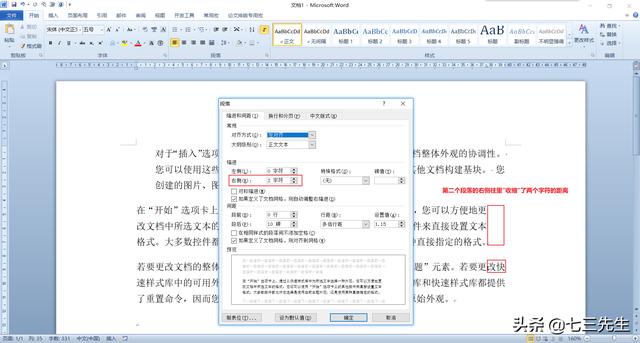
图1
2、启动“段落”对话框
随后可看到标题显示在整行的居中位置处,然后选中要设置的文本内容,在“段落”组中单击对话框启动器,如下图2所示。
图2
3、设置首行缩进
弹出“段落”对话框,在“缩进和间距”选项卡下单击“缩进”选项组中的“特殊格式”下拉按钮,在展开的列表中单击“首行缩进”选项,如下图3所示。
图3
4、查看首行缩进后的效果
单击“确定”按钮,返回文档中,可看到首行缩进后的文本效果,如下图4所示。在“段落”对话框中还可以设置对齐方式、缩进、间距等选项。
图4
我们之前说过的对word 2016文字格式进行设置非常重要,今天所说的在word 2016中进行段落格式的设置同样重要,而且文字格式和段落格式是相互关联的,只有关联才可以编辑出专业的word文档。
标签:
上一篇:
Word文档doc与docx的区别
下一篇:
如何删除Word中烦人的页眉横线
相关文章
-
无相关信息